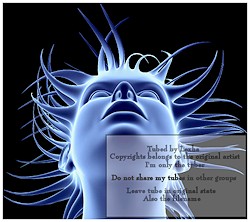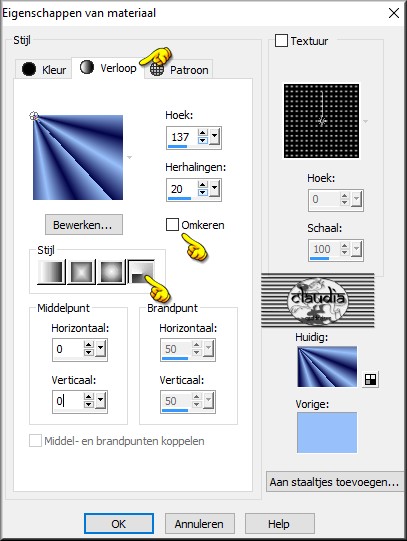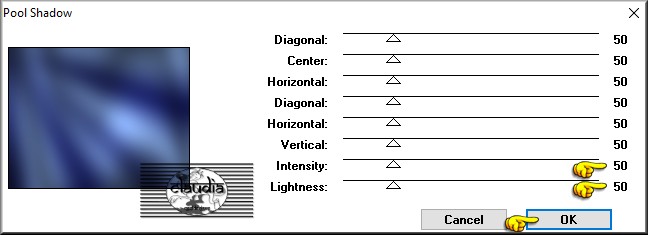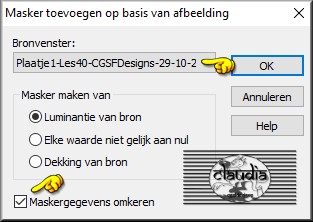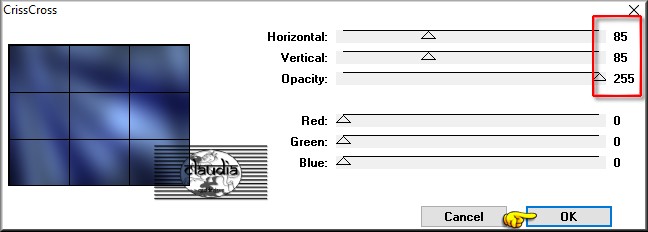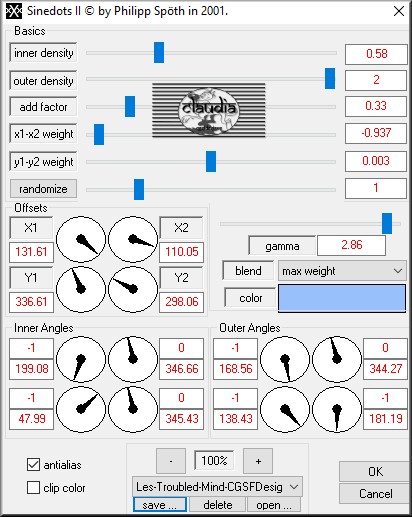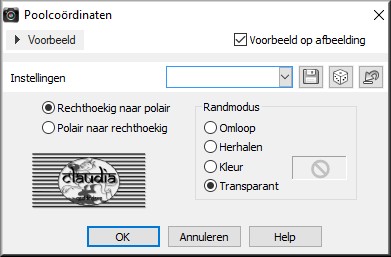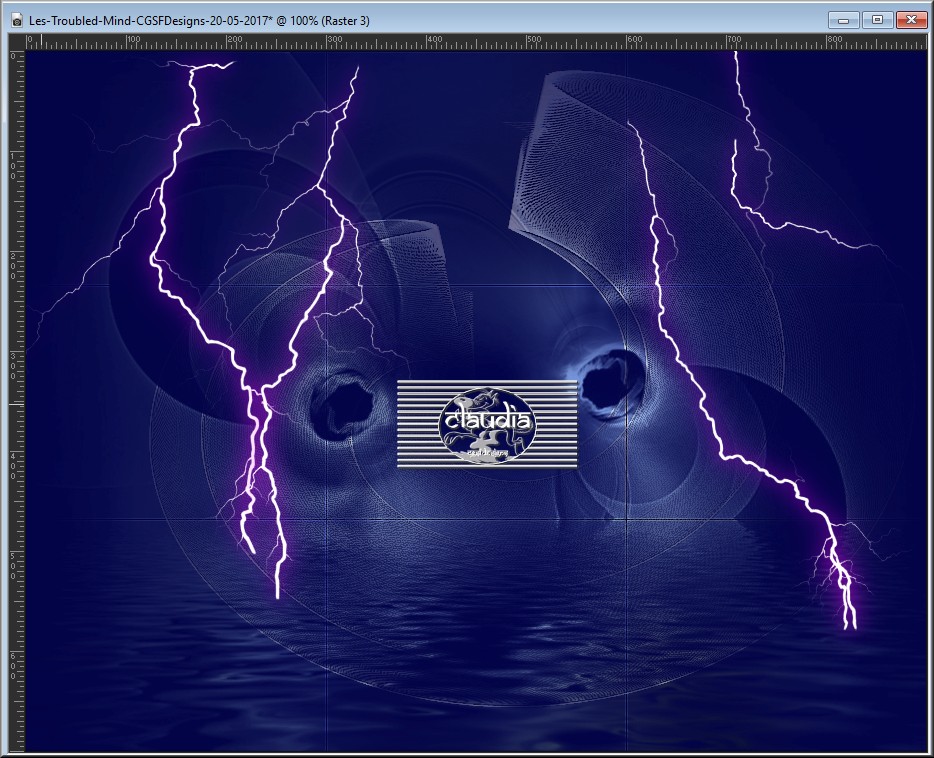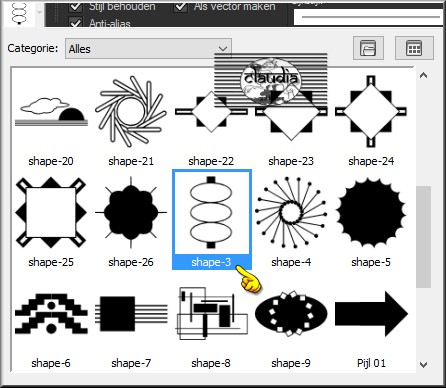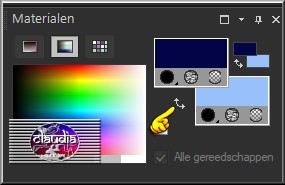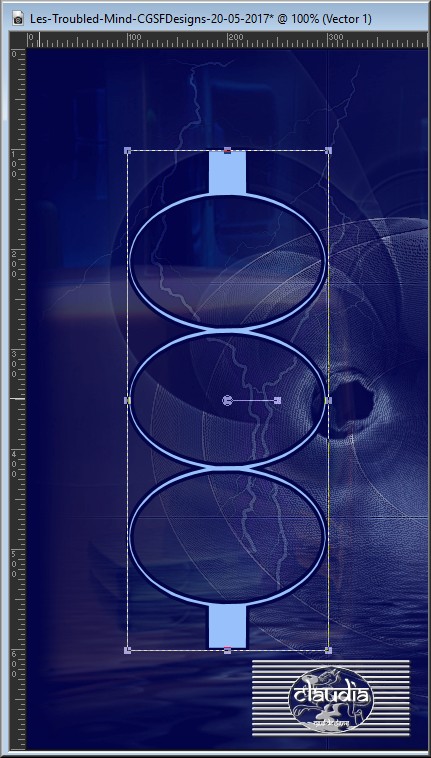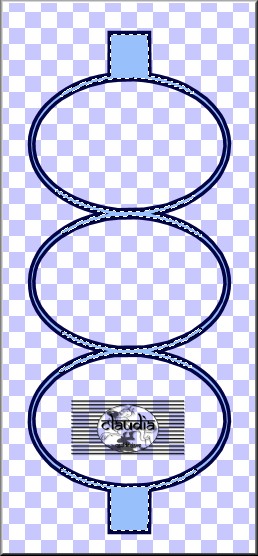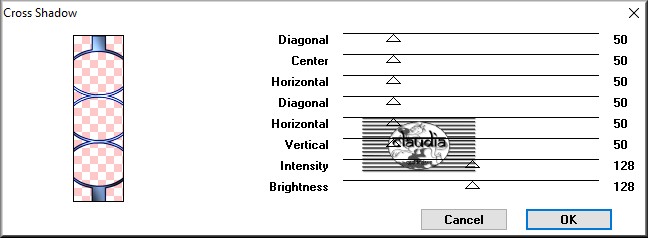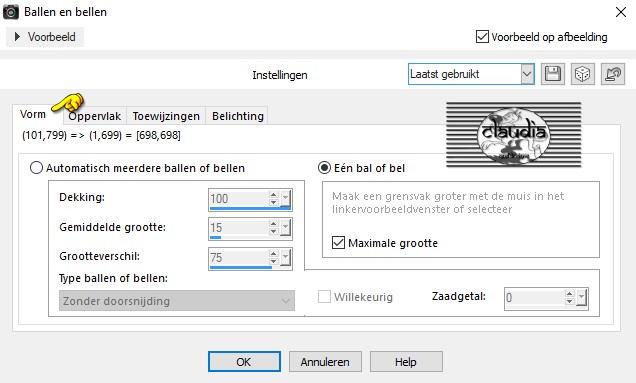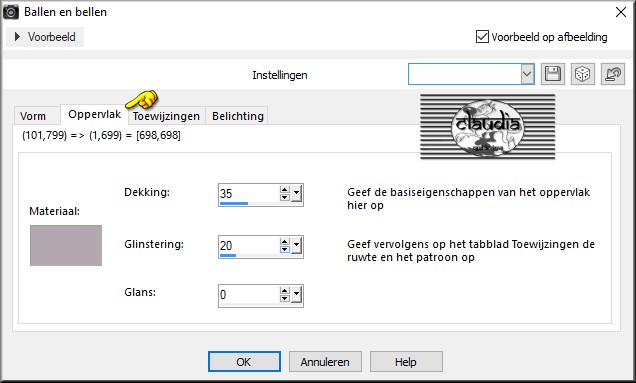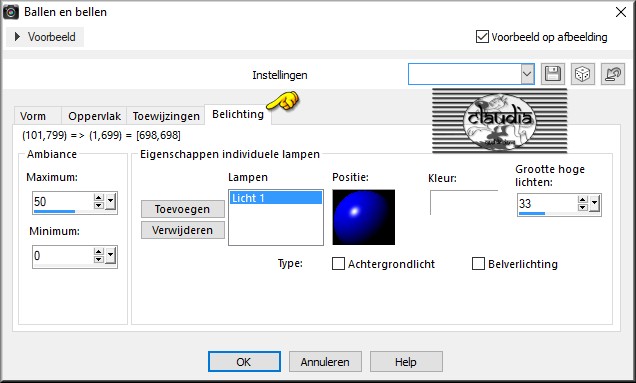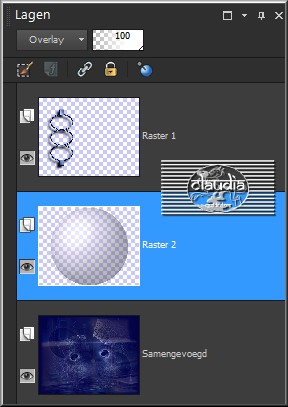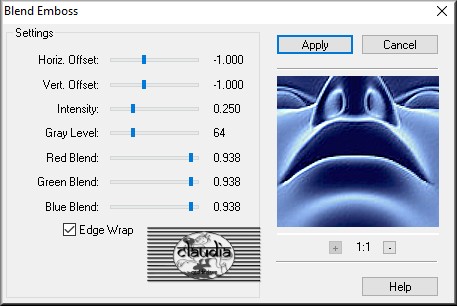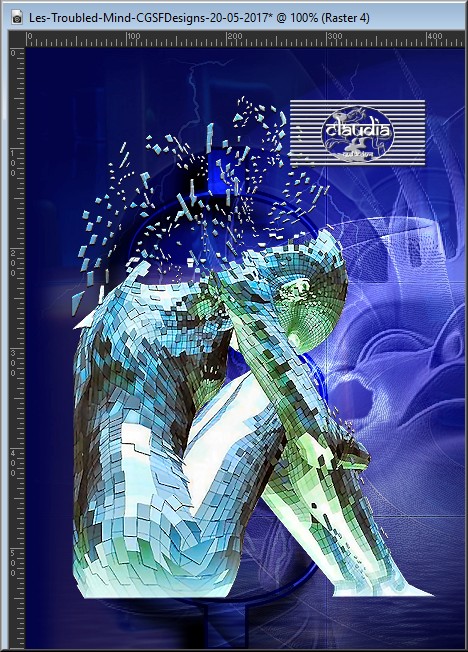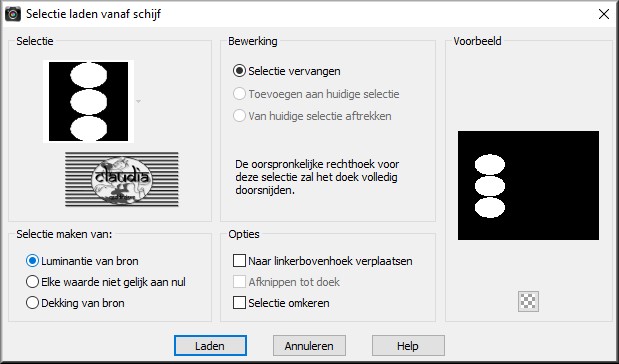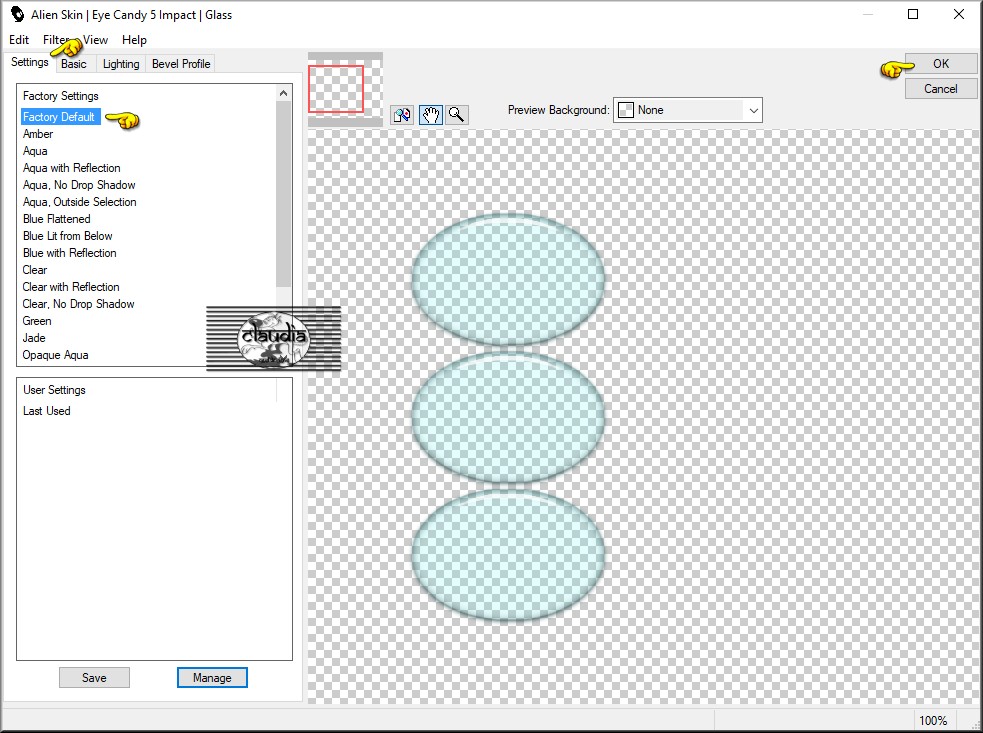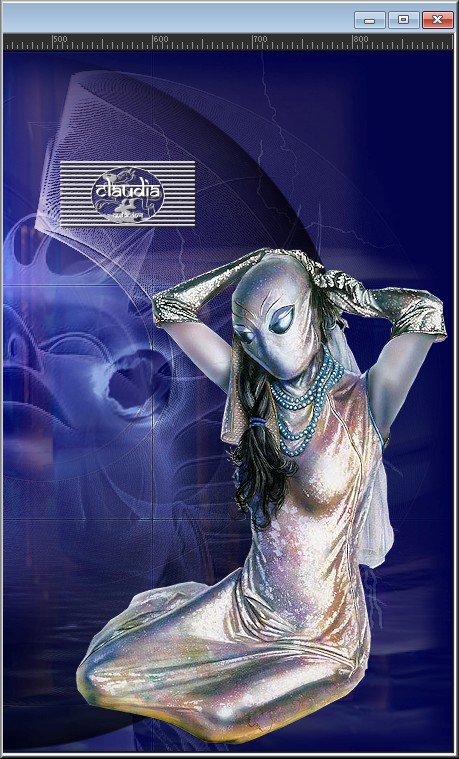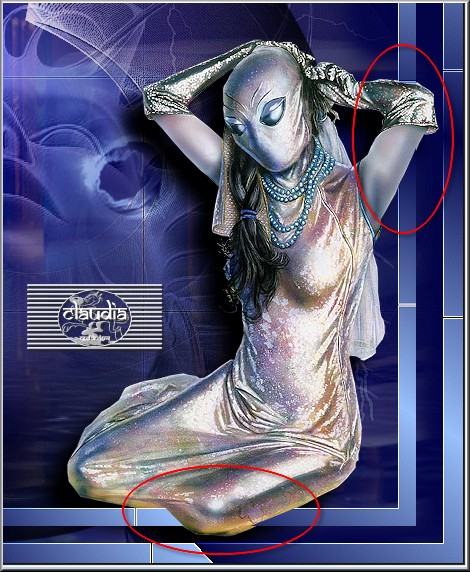Deze les is geschreven door Claudia © (CGSFDesigns) op 29-10-2009 in PSPX2.
En volledig nagekeken en aangepast op 20-05-2017 in PSPX6.
Niets uit deze mag worden gebruikt zonder mijn uitdrukkelijke toestemming.
Laat alle namen en lagen van de tubes intact en verander er niets aan.
Ook mogen de tubes niet herupload worden of aangeboden worden op andere sites.
Ik wens jullie veel plezier bij het maken van de les.
Claudia.
Benodigdheden
Mijn materiaal:

De tube "Bliksem/Corel_10_036" steek je in de juiste map van jouw PSP versie : Corel_10_05/Plaatjespenselen.
De Selectie steek je in de juiste map van jou PSP versie : Corel_12/Selecties.
De Basisvorm "mcHT_Shapes01" steek je in de juiste map van jouw PSP versie : Corel_11/Basisvormen.
Filters:

- Greg's Factory Output Vol. II - Pool Shadow .
- Tormentia - CrissCross.
- DragonFly - Sinedots II.
- Graphics Plus - Cross Shadow.
- FM Tile Tools - Blend Emboss.
- Eye Candy 5 : Impact - Glass.
Ik wil de volgende tubsters bedanken voor hun toestemming dat ik hun
mooie tubes mag gebruiken voor mijn lessen :
Sharlimar :

Lexha :
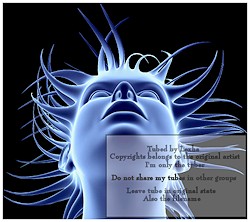
SKF en Macha's tubes.
De volgende kleuren worden gebruikt in deze les :
Voorgrondkleur : #98C0FA  Achtergrondkleur : #030447
Achtergrondkleur : #030447 
Wanneer je met eigen kleuren werkt speel dan met de mengmodus
en/of dekking naar eigen inzicht

1.
Open een Nieuwe afbeelding van 900 x 700 px, transparant.
Ga naar het Kleurenpallet en klik met de muis in de Voorgrondkeur.
Maak een Verloop met deze instellingen :
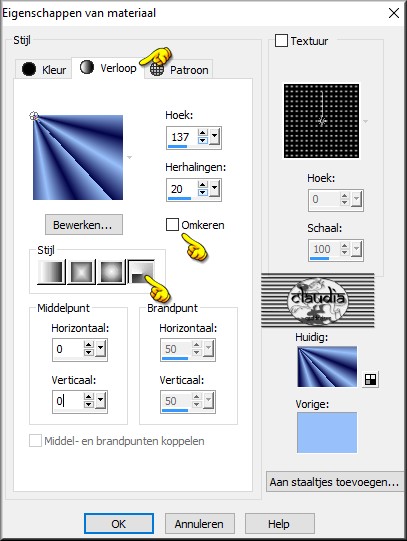
Ga terug naar je werkje.
Vul de afbeelding met dit Verloop.
Aanpassen - Vervagen - Gaussiaanse vervaging : Bereik = 50.
Effecten - Insteekfilters - Greg's Factory Output Vol. II - Pool Shadow :
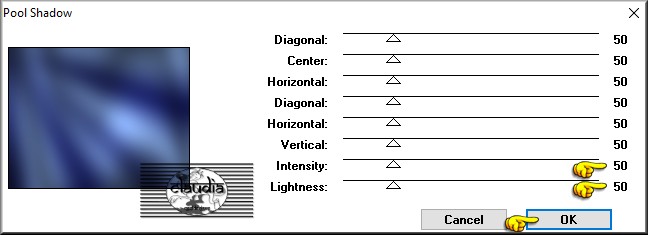

2.
Lagen - Nieuwe rasterlaag.
Vul deze laag met de donkere Achtergrondkleur : #030447.
Open uit de materialen het plaatje "Plaatje1-Les40-CGSFDesigns-29-10-2009" en minimaliseer het.
Ga terug naar je werkje.
Lagen - Nieuwe maskerlaag - Uit afbeelding :
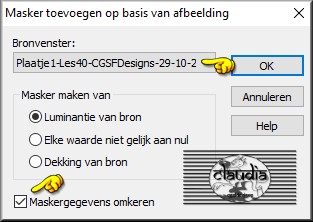
Lagen - Samenvoegen - Groep samenvoegen.

3.
Activeer de onderste laag in het Lagenpallet (= Raster 1).
Effecten - Insteekfilters - Tormentia - CrissCross :
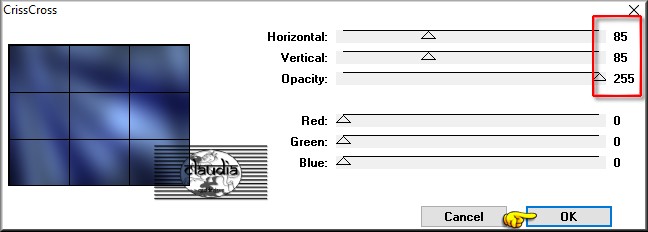
Effecten - Randeffecten - Accentueren.
Activeer terug de bovenste laag in het Lagenpallet (= Groep - Raster 2).
Lagen - Nieuwe rasterlaag.
Effecten - Insteekfilters - DragonFly - Sinedots II : voer alle getallen manueel in
De gebruikte kleur = de Voorgrondkleur : #98C0FA
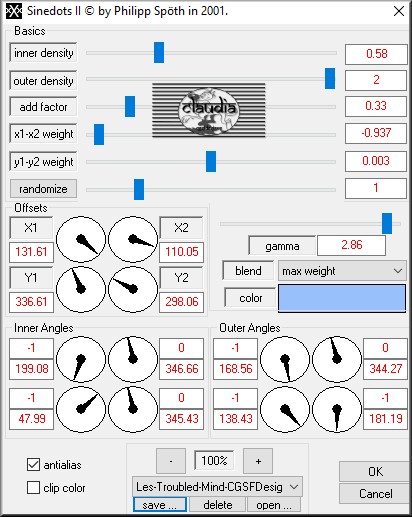
Effecten - Verormingseffecten - Poolcoördinaten :
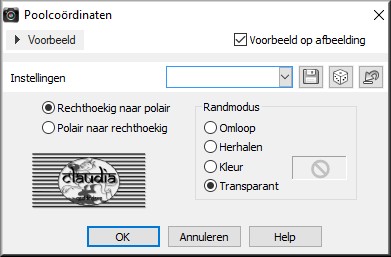
Lagen - Schikken - Omlaag.
Effecten - Randeffecten - Sterker accentueren.

4.
Activeer de bovenste laag in het Lagenpallet (= Groep - Raster 2).
Lagen - Nieuwe rasterlaag.
Activeer het Gereedschap Plaatjespenseel (tubes) en zoek de tube "Bliksem" met deze instellingen :

Klik nu meerdere keren (niet op dezelfde plek), links en rechts op je werkje, enkele bliksemstralen.
Verplaats de locatie van de muis naar onderen of boven of opzij, kijk maar wat jij leuk vind.
Ik heb 2 x links geklikt en 3 x rechts en dit is het resultaat :
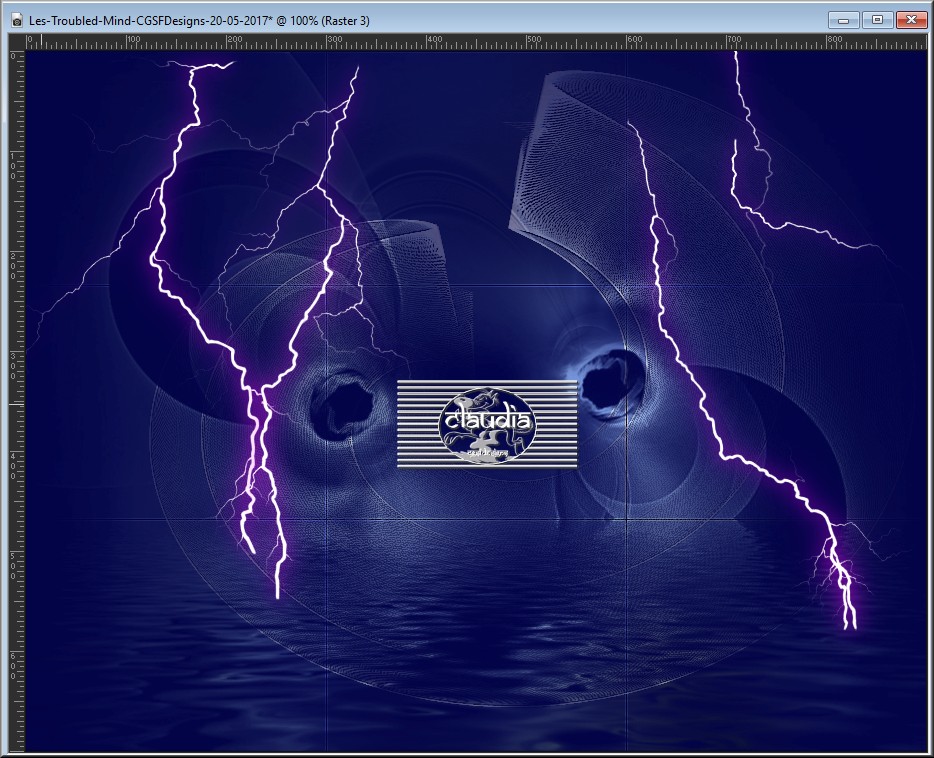
Lagen - Eigenschappen : zet de Mengmodus van deze laag op Zacht licht en de Dekking op 50%.
Effecten - Randeffecten - Sterker accentueren.

5.
Lagen - Nieuwe rasterlaag.
Selecties - Alles selecteren.
Open uit de materialen de tube "Tube2445_Cubed_misted_01_03_09_sdt".
Bewerken - Kopiëren.
Ga terug naar je werkje.
Bewerken - Plakken in selectie.
Selecties - Niets selecteren.
Aanpassen - Scherpte - Verscherpen.
Lagen - Eigenschappen : zet de Mengmodus van deze laag op Bleken en de Dekking op 20%.
Lagen - Schikken - Omlaag.
Lagen - Samenvoegen - Zichtbare lagen samenvoegen.

6.
Activeer het Gereedschap "Basisvormen" en zoek deze vorm op :
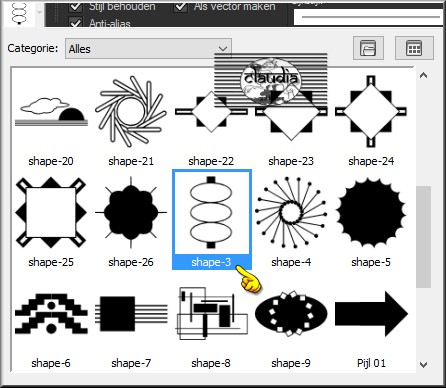

Ga naar het Kleurenpallet en zet de Voorgrondkleur terug op de effen kleur.
Draai de kleuren om :
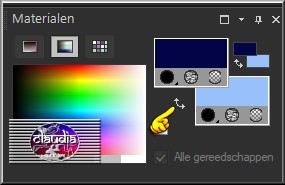
Onderaan rechts in PSP heb je een balk met daarop info over je werkje :

Vooraan in de balk staan de X positie en de Y positie.
Met deze zullen we straks werken voor de basisvorm.
Zet je Liniaal aan om makkelijker te werken : Beeld - Linialen.
Ga nu terug naar je werkje.
Plaats de muisaanwijzer op je werkje (zonder te klikken) op de positie : x:100 en y:100 :

Klik nu de linkermuisknop in en hou deze ingedrukt.
Sleep nu de muisaanwijzer naar de volgende positie : x:300 en y:600 :

Als de posities goed staan, dan mag je de muisknop los laten en ziet je basisvorm er zo uit :
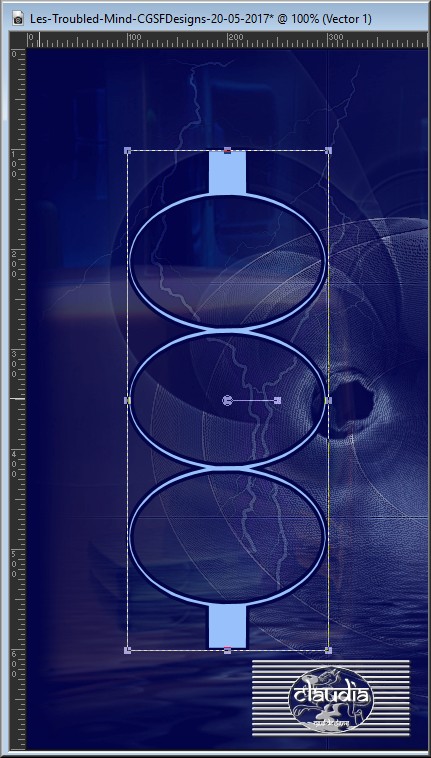
Ga naar het Lagenpallet en klik met de rechtermuisknop op de basisvormlaag en kies de optie "Omzetten in rasterlaag.

7.
Ga terug naar het Lagenpallet en zet de zichtbaarheid van de onderste laag (= Samengevoegd)
even uit door op het oogje te klikken.
De bovenste laag blijft hierbij de actieve laag.
Activeer de Toverstaf, Doezelen op 0 en Tolerantie op 3.
Ga terug naar je werkje.
Klik in het licht blauwe gedeelte van de randen van de basisvorm :
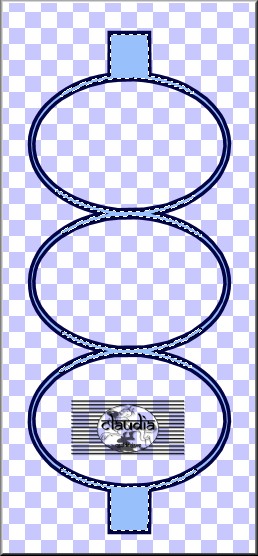
Effecten - Insteekfilters - Graphics Pluss - Cross Shadow :
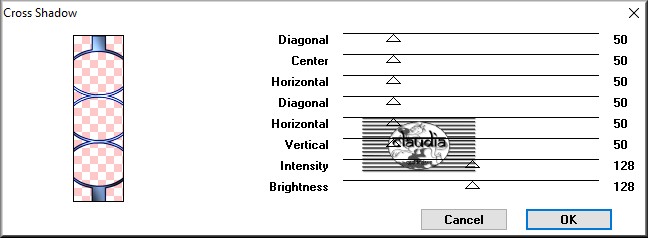
Selecties - Niets selecteren.
Effecten - 3D Effecten - Slagschaduw :
Verticaal = 20
Horizontaal = -20
Dekking = 100
Vervaging = 25
Kleur = Zwart (#000000)
Ga naar het Lagenpallet en zet de zichtbaarheid van de onderste laag terug aan.
De bovenste laag blijft de actieve laag (= Raster 1).
Lagen - Eigenschappen : zet de Mengmodus van deze laag op Donkerder.
Lagen - Nieuwe rasterlaag.
Effecten - Artistieke effecten - Ballen en Bellen : zet de instellingen zoals op de voorbeelden
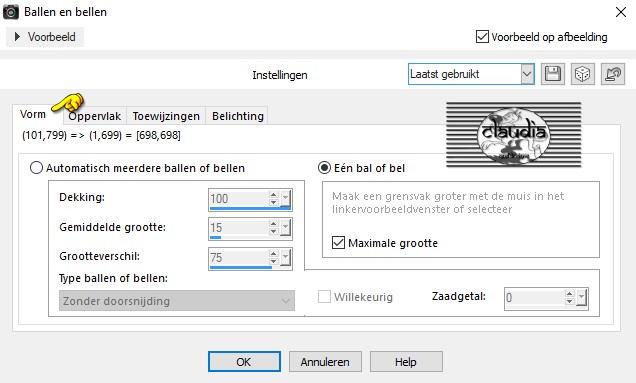
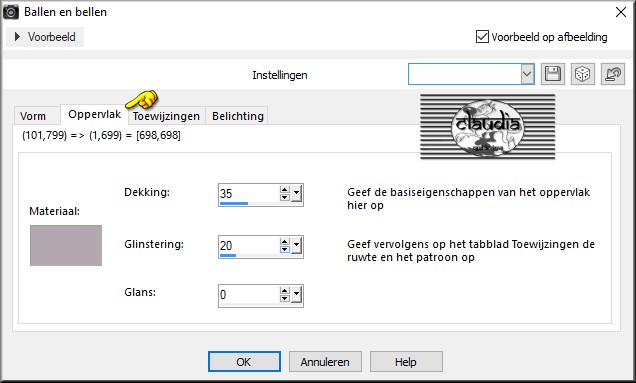

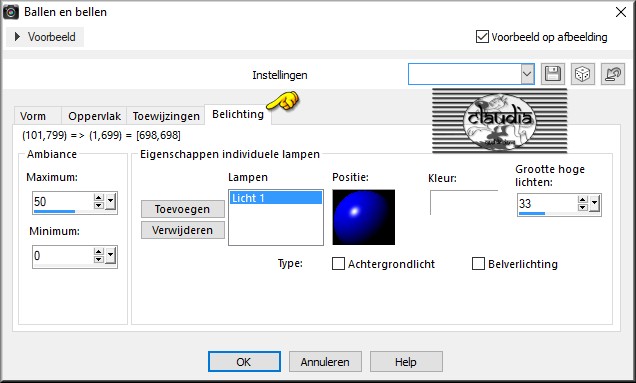
Lagen - Schikken - Omlaag.
Lagen - Eigenschappen : zet de Mengmodus van deze laag op Overlay.
Zo ziet het Lagenpallet er nu uit :
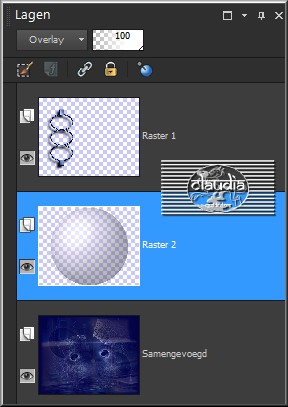

8.
Open uit de materialen de tube "Lexha_Abstraction_maart 2009 psp".
Bewerken - Kopiëren.
Ga terug naar je werkje.
Bewerken - Plakken als nieuwe laag.
Afbeelding - Formaat wijzigen : 150%, formaat van alle lagen wijzigen niet aangevinkt.
Aanpassen - Scherpte - Verscherpen.
Lagen - Schikken - Omlaag.
Lagen - Eigenschappen : zet de Mengmodus van deze laag op Luminantie (oud) en de Dekking op 20%.
Effecten - Insteekfilters - FM Tile Tools - Blend Emboss : pas dit filter 2 x toe !!!
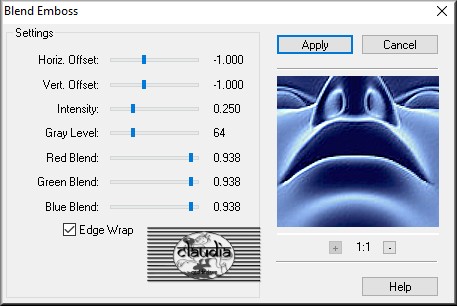
Activeer de bovenste laag in het Lagenpallet (= Raster 1/basisvorm).

9.
Open uit de materialen de tube "SKF_Fantasy201.08".
Bewerken - Kopiëren.
Ga terug naar je werkje.
Bewerken - Plakken als nieuwe laag.
Afbeelding - Spiegelen.
Afbeelding - Formaat wijzigen : 80%, formaat van alle lagen wijzigen niet aangevinkt.
Plaats de tube zoals op het voorbeeld :
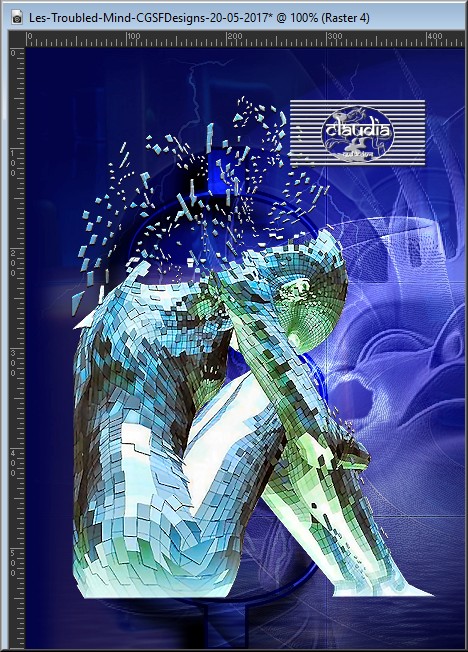
Selecties - Selectie laden/opslaan - Selectie laden vanaf schijf : Selectie-Troubled-Mind-CGSFDesigns-20-05-2017
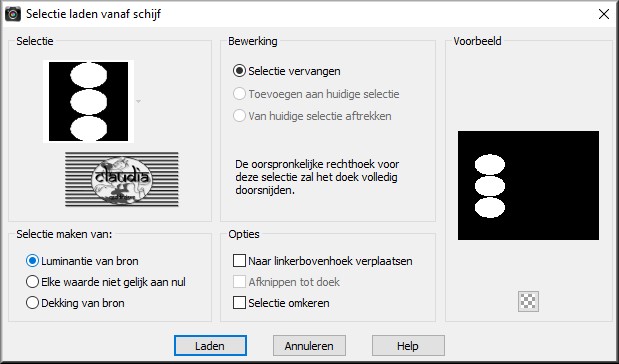
Selecties - Omkeren.
Druk 1 x op de Delete toets op het toetsenbord.
Selecties - Niets selecteren.
Lagen - Schikken - Omlaag.
Activeer terug de bovenste laag in het Lagenpallet (= Raster 1).
Lagen - Nieuwe rasterlaag.
Selecties - Selectie laden/opslaan - Selectie laden vanaf schijf : druk gelijk op Laden.
Effecten - Insteekfilters - Alien Skin Eye Candy 5 : Impact - Glass :
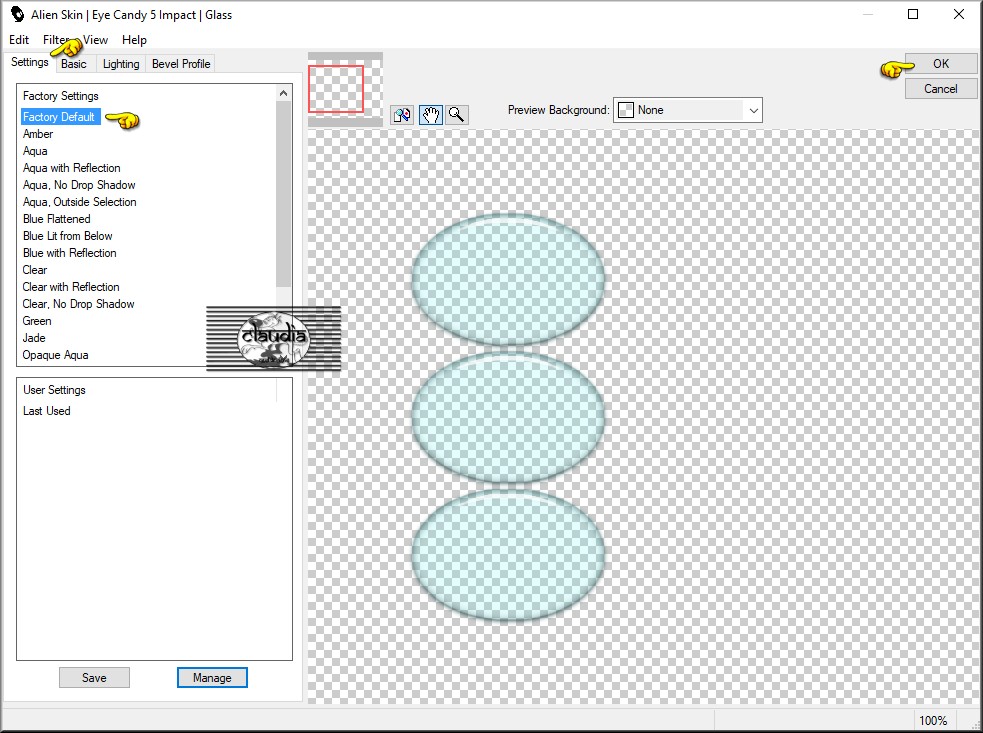
Selecties - Niets selecteren.

10.
Open uit de materialen de tube "artist-chio_maisriml-macha-271208".
Bewerken - Kopiëren.
Ga terug naar je werkje.
Bewerken - Plakken als nieuwe laag.
Afbeelding - Spiegelen.
Afbeelding - Formaat wijzigen : 70%, formaat van alle lagen wijzigen niet aangevinkt.
Aanpassen - Scherpte - Vercherpen.
Plaats de tube rechtsonderaan op je werkje :
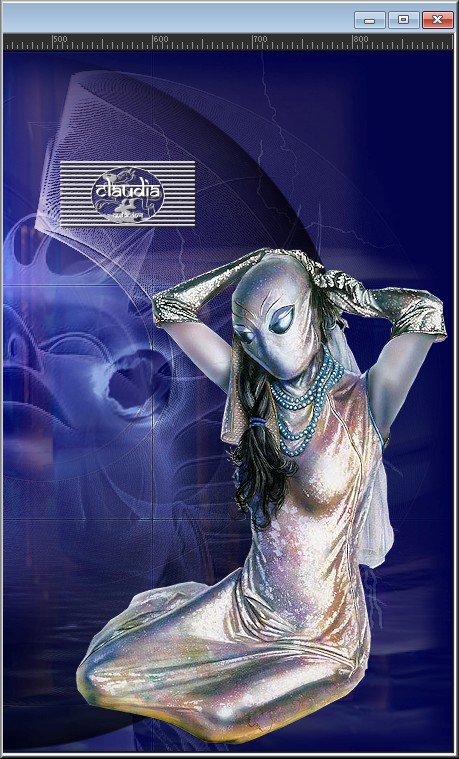
Effecten - 3D Effecten - Slagschaduw : de instellingen staan goed.
Lagen - Samenvoegen - Alle lagen samenvoegen.

11.
Afbeelding - Randen toevoegen : 20 px met de witte kleur (#FFFFFF), Symmetrisch aangevinkt.
Ga naar het Kleurenpallet en draai de kleuren opnieuw om en zet de Voorgrondkleur terug op het Verloop.
Ga terug naar je werkje.
Activeer de Toverstaf, Doezelen en Tolerantie op 0.
Selecteer de witte rand.
Vul de selectie met het Verloop.
Effecten - Insteekfilters - Tormentia - CrissCross : de instellingen staan goed.
Effecten - Randeffecten - Sterker accentueren.

12.
Selecties - Laag maken van selectie.
Selecties - Niets selecteren.
Afbeelding - Formaat wijzigen : 90%, formaat van alle lagen wijzigen niet aangevinkt.
Lagen - Eigenschappen : zet de Dekking van deze laag even op 34%, zo kun je makkelijker werken.
Activeer het Wisgereedschap (= gummetje). Ze deze niet al te groot.
Wis het gedeelte van de verkleinde rand weg die over haar elleboog en knie komt.
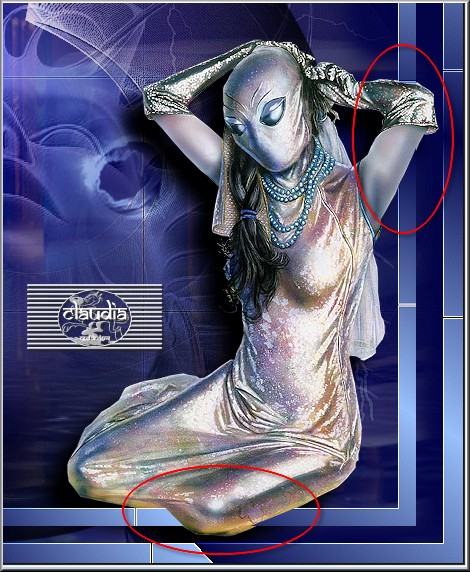
Zet daarna de Dekking van deze laag terug op 100%.
Lagen - Nieuwe rasterlaag en plaats hierop je watermerkje.
Lagen - Samenvoegen - Alle lagen samenvoegen.
Sla je werkje op als JPG-bestand en daarmee ben je aan het eind van deze les gekomen.
Hieronder het voorbeeld van de oude les :

Ik hoop dat je het een leuke en leerzame les vond.
Als je commentaar wilt geven op mijn lesjes, of gewoon iets schrijven
mag je altijd een berichtje achterlaten in mijn gastenboek

Deze
les is door mezelf bedacht, gemaakt en geschreven
Enige
gelijkenis met andere lessen berust op louter toeval
Mijn lessen
mogen niet zonder toestemming worden gekopieerd of gelinkt
Wil
je mijn les gebruiken voor je groep/club mail mij dan even
© Claudia - Mei 2017.